 Aunque a muchos les puede resultar fácil, instalar Ares es un pequeño suplicio para muchos usuarios principiantes y no tan principiantes. Es por eso que hemos decidido publicar una guía de instalación pensando en ellos, para que no encuentren ningún problema a la hora de instalar este popular programa de intercambio de archivos.
Aunque a muchos les puede resultar fácil, instalar Ares es un pequeño suplicio para muchos usuarios principiantes y no tan principiantes. Es por eso que hemos decidido publicar una guía de instalación pensando en ellos, para que no encuentren ningún problema a la hora de instalar este popular programa de intercambio de archivos.
Tras descargar el archivo de instalación del programa (puedes encontrarlo en Uptodown o en su página oficial) hacemos doble clic sobre él. Si usamos Windows Vista o superior tendremos que confirmar que queremos ejecutar el archivo de instalación haciendo clic en «Sí».
A continuación se nos mostrará la licencia de Ares y sus términos de uso. La instalación del programa está en inglés, con lo que tendremos que hacer uso de algún traductor para leer la licencia si no entendemos este idioma.
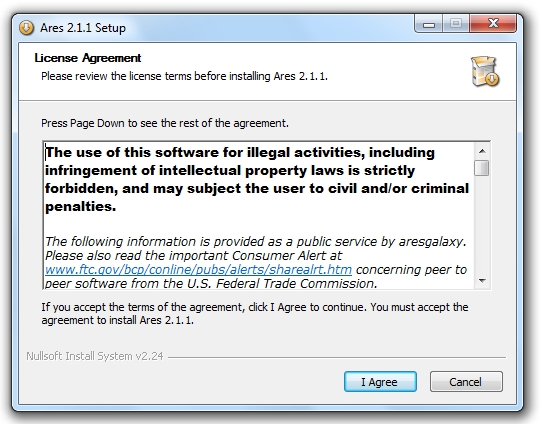
Cuando hayamos leído la licencia hacemos clic en «I Agree» (que significa «Acepto»). Tras esto se nos mostrarán los componentes de Ares a instalar, que son el programa en sí («Ares (required)») y el acceso directo al programa desde el escritorio («Desktop Shorcut»).
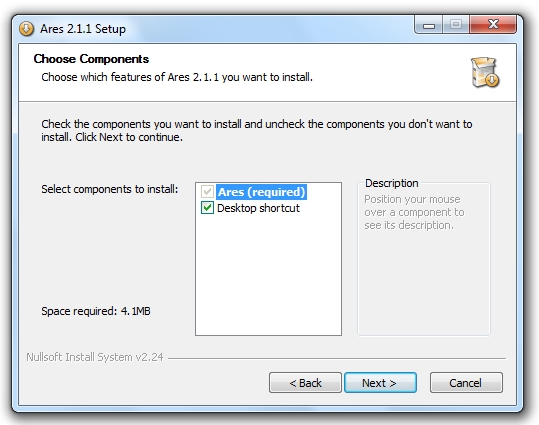
Obviamente, sólo podemos elegir entre incluir o no el acceso directo, ya que el programa en sí es imprescindible. Si pasamos el ratón por encima de algún componente podremos ver su descripción a su lado. Además, en la esquina inferior izquierda de la ventana se nos mostrará el espacio en disco que ocupará el programa (en nuestro caso, 4.1MB).
Después de esto hacemos clic en «Next >» (que significa «Siguiente»). La siguiente ventana nos permitirá elegir la carpeta de nuestro disco duro donde instalaremos Ares.
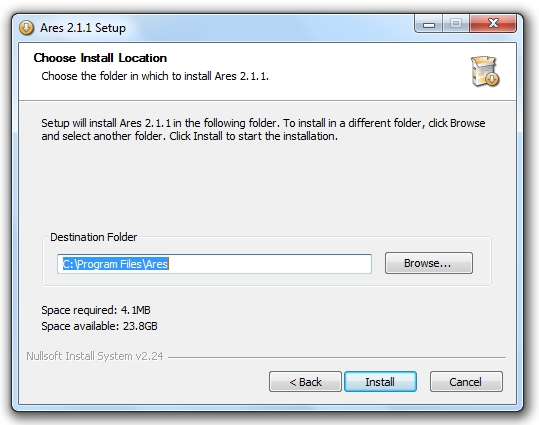
Ésto es útil si tenemos más de un disco duro o si acostumbramos a guardar los programas que instalamos en carpetas personalizadas. Si este no es nuestro caso, dejaremos todo tal y como está y haremos clic en «Install» (que significa «Instalar»).
Tras ésto, el instalador empezará a copiar archivos a nuestro disco duro. Este proceso es bastante breve y no requiere interacción por nuestra parte. Cuando el proceso haya finalizado se habilitarán los botones de la parte inferior derecha de la ventana, de entre los que escogeremos el botón «Close», con el que habremos finalizado la instalación.
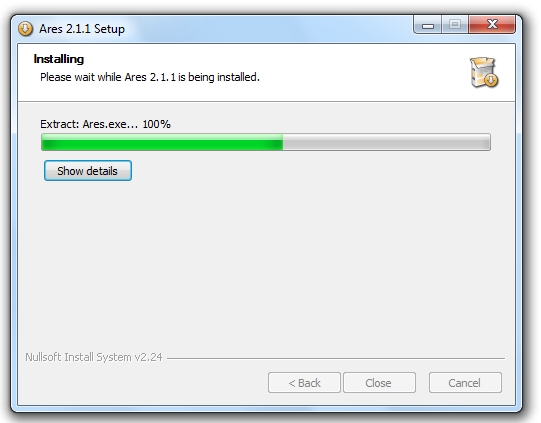
Automáticamente, después de haber cerrado la ventana, Ares se abrirá por primera vez en nuestro sistema. Si tenemos instalado algún firewall o cortafuegos, se nos preguntará si queremos dar a Ares acceso a Internet. Obviamente respondemos que sí.
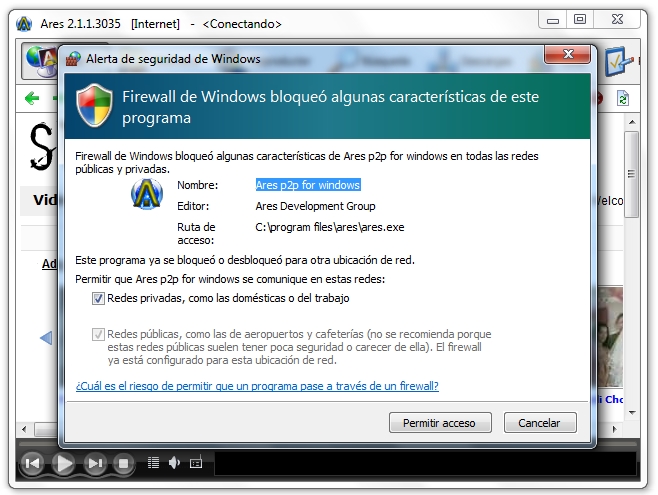
Con esto ya sólo nos faltará que Ares conecte (este proceso es automático) para empezar a buscar y descargar archivos. El proceso de conexión puede durar desde varios segundos a varios minutos.

Esperamos que esta guía de instalación te haya resultado de utilidad. Si quieres profundizar en el uso de Ares te recomendamos que leas nuestro análisis completo del funcionamiento de Ares.
Si tienes alguna duda sobre la instalación de Ares puedes dejar un comentario y entre todos intentaremos resolverla.






como descargo el ares a mi ordenador de mesa que es de mac
necesito esta instalacion para bajar musicas y videos musicales
es facil de instalar pero a mi particularmente me descarga mas de la cuenta
«me descarga mas de la cuenta»… interesante, tienes q mirar eso.
Por que no conecta Ares solo aparece Conectando y no On-line. Como hago para que aparezca la direccion IP.
Hola compañeros me sucede lo mismo que Edgar solo aparece conectando y no se conecta nunca ¿como puedo solucionar el problema?
Me pide un código de activación para descargar :S Qué hago?
añadir el ares para vajar canciones
Cuando enciendo el ares me pone conectando y no se me conecta nunca y tengo buna conexióna internet por favor si alguien me pudiese ayudar se lo agradecería mucho gracias.
instale el ares pero no me funciona el reproductor,porfavor puden ayudarme?
He seguido paso a paso todas las instrucciones que dais pero no se instala el programa, si el manual. Llega hasta la pantalla final pero aparece un interrogante rojo arriba en la ventana de la izquierda. Gracias
cual puede ser la razon por la que al pinchar ares me aparece siempre la pagina del contrato que tengo que aceptar logicamente a asi ir pinchando hasta el final. agradeceria vuestros comentarios. Gracias.
ayudenme, me urge, lo que pasa es que no puedo chatear en ares me estoy voviendo loca. Me marca error de conectividad y no se que mas, por favor ayudenme.
hola hace 7 dias que no puedo descargar musica del ares no se que es lo que pasa ni a quien recurrir para que me solucione el problema
nesecito ares para poder decargar musica
segui las instrucciones instale ares pero no se abre
una pregunta me baja el programa ares pero al momento de cerrarlo se borra toda la muscia que ya habia bajado como le puedo hacer para que esto no ocurra y que quede en la bibiliteca
NO PUEDO INSTALARLO
no puedo instalar el are cuando quiero descardar musica y video
alguien sabe cual es el codigo para accesar al ares
que chido me encanta ares es lo mejor
como instalo ares en la mac? no puedo =(
como descargo ares en mi celular motorola
me instala el ares pero no encuentra nada que hago?
A mi esta versión no me conecta, qué pued hacer??estoy desesperada!!
me parece muy bien esta pagina pero no he podido instalarle
mi compu tiene windows 7 home premium, istale ares 2.1.8 y no puedo descargar musica el programa se abre pero no descarga nada
HOLA YO TENGO UN PROPLEMA DONDE ONDE DISE ARES 2.1.8.3042 NOMAS Y DEVEPONERSE REPRODUCTOR ONLINE 2 28 46
hola lo instalo y todo, pero luego voy a a la busqueda y no me busca nada me dice que por favor espere y nada .porfa ayudenmen
quisiera saber si es malo instalar ares
Hola, he descargado Ares 2.1.8.3042, he hecho todo, estoy conectada pero no me busca, se queda buscando muchos minutos. Me podéis ayudar, porfa?
descargue are pero se queda buscando y no sale nada si algue tiene la respuesta me lo puede informar gracias
disculpen no puse mi correo es elchupi_cabeza hotmail.com la repuesta me la pueden enviar a ese correo gracias
no puedo instalar el ares a mi compu
como hago para chatear en ares 2.1.8.3042 como configurarlo
he descargado ares, tengo el icono en el escritorio pero cuando clico para abrirlo, este no responde aparece el circulo de busqueda pero se queda tal cual, tengo windows7. que debo hacer?
yo tengo un problema q cuando intento descargar una cancion me pide un codigo y no se cual es??????????? si algien sabe abicenme xfavor
GENIAL TODO PERFECTO GRACIAS
Tambien me pide. Un codigo y no se cual es!!!
Alguien podra decirme si puedo vajar esta aplicacion a mi cel es androi
no puedo instalar el ares porque no puedo hacer clic en aceptar,instalar y siguiente
no me dega descargar ningun ares
no puedo descargar ares no se en q pagina entrar x favor si me pueden ayudar
Necesito instalar ares y no se como ayudenme porfavor
Tengo un problema, que una vez instalado Ares y al bajar las canciones sale una pablras que ingrese a http://www.ares.com, pero n o se como o que debo hacer para la solucion de estas pabras, porque no permite escuchars las canciones que he bajado, el actual ares que vengo usado es 2.2.24, que hace un me que me lo ha in stalado el sericio de movistar.
como descargos ARES para mac, no lo puedo hacer. Gracias Carolina
como ago instalarlo
La verdad es q cuesta un tocaso poderdescargar elares